Amiga na pececie

Najszybciej zrobisz to, korzystając z zakładki Quickstart. Spośród widocznych opcji powinieneś zwrócić uwagę na model konsoli, który ma być emulowany i ustawioną konfigurację. To drugie menu pozwoli ci dostosować ustawienia emulatora w razie ewentualnych problemów podczas wczytywania gry. Miej jednak na uwadze, że jakakolwiek próba modyfikacji modelu konsoli bez posiadania dodatkowych ROM-ów zakończy się komunikatem o konieczności zastosowania konkretnego obrazu programu rozruchowego, np.:
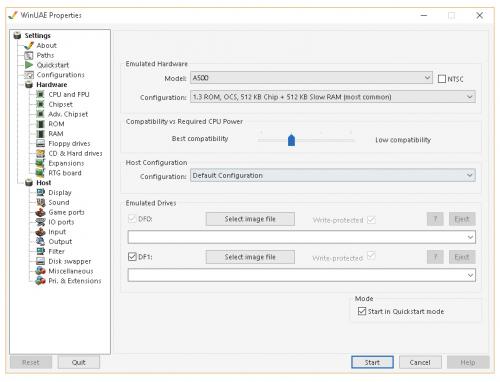
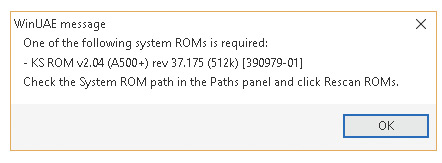

Aby uruchomić wybraną grę, musisz najpierw osadzić obrazy jej dyskietek w wirtualnych napędach. W tym celu kliknij przycisk Select image file znajdujący się przy pierwszym napędzie oznaczonym jako DF0. Następnie w nowo wyświetlonym oknie systemowego eksploratora wskaż plik interesującej cię gry. Po naciśnięciu Otwórz twoja dyskietka zostanie załadowana. Teraz powtórz tę czynność z drugim napędem (DF1), wskazując kolejny plik.
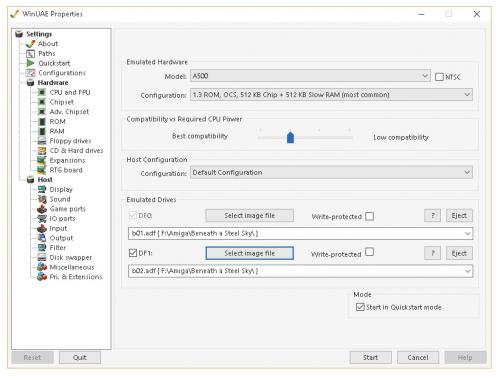

Jeżeli gra ma więcej niż dwie dyskietki, dla wygody możesz skorzystać z dodatkowych napędów ukrytych w zakładce Floppy drives. Musisz jedynie je aktywować, zaznaczając odpowiadające im pola, np. DF2 i DF3, a później nacisnąć przycisk ... i wskazać obrazy kolejnych dyskietek.

Pozostało już tylko uruchomienie gry. Wystarczy, że naciśniesz przycisk Start, a rozpocznie się ładowanie gry. Uzbrój się w cierpliwość, bo czasami trwa to nawet kilkadziesiąt sekund.

W końcu w oknie WinUAE ujrzysz swoją grę. Pamiętaj, że do sterowania domyślnie służy myszka i klawiatura numeryczna. W każdej chwili jednak możesz zmienić te ustawienia – najpierw za pomocą przycisku F12 wywołaj panel opcji programu, a potem przejdź do zakładki Game ports.







